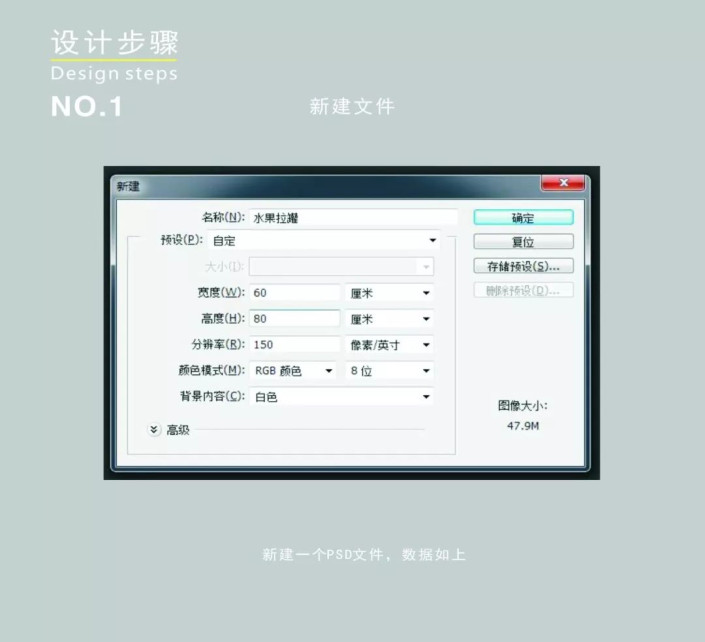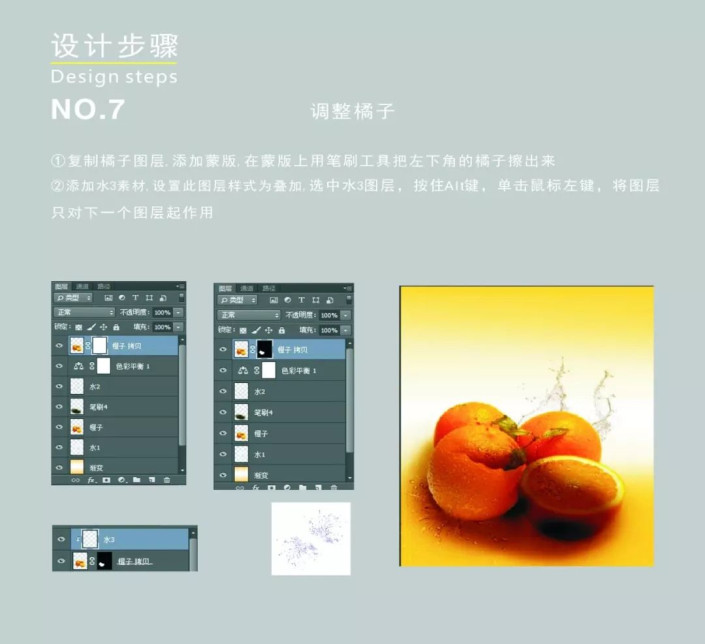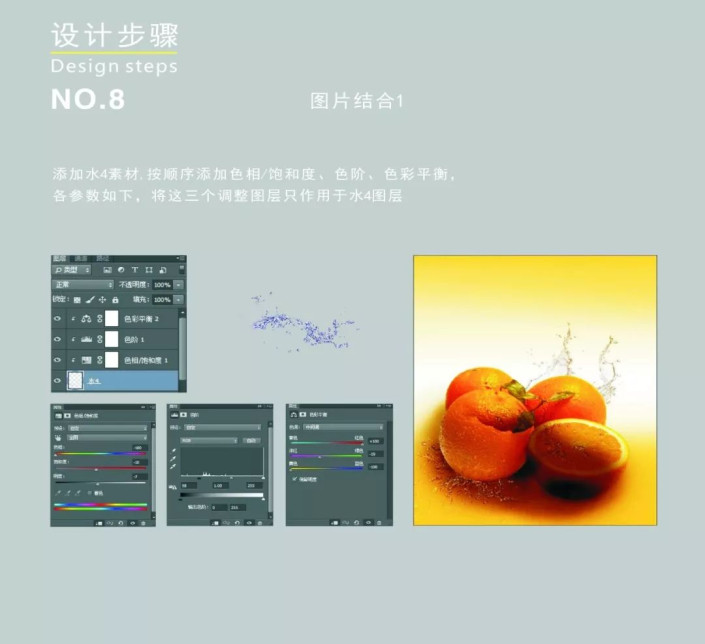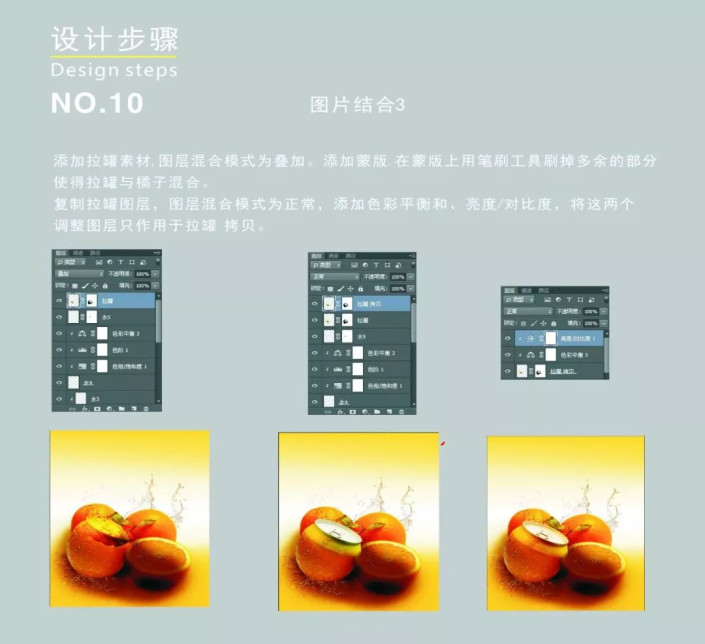创意合成,水果拉罐的创意合成(4)
来源:公众号
作者:屁艾斯
学习:13122人次
水果拉罐的创意合成
效果图:
操作步骤:
NO.1
NO.2
新建图层,在左边工具栏上选中渐变工具,然后在属性栏上选择颜色和渐变模式填充背景色。
NO.3
添加素材,并分别命名。
NO.4
新建图层,用笔刷工具画出橘子的投影。
NO.5
NO.6
添加色彩平衡,使画面与橙色更混合,参数如图。
NO.7
调整橘子
1.复制橘子图层,添加蒙版http://www.16xx8.com/tags/38847/,在蒙版上用笔刷工具把左下角的橘子擦出来。
2.添加水3素材,设置此图层样式为叠加,选中水3图层,按住Alt键,单击鼠标左键,将图层只对下一个图层起作用。
NO.8-11
图片的结合
NO.12
NO.13
完成:
学习 · 提示
相关教程
关注大神微博加入>>
网友求助,请回答!
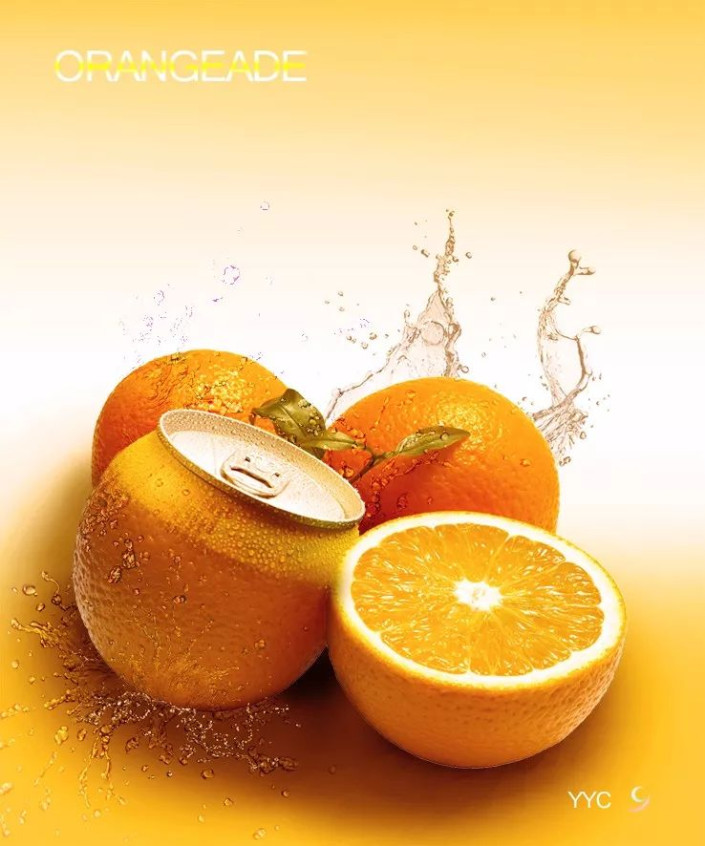 新手学PS请到:www.16xx8.com
新手学PS请到:www.16xx8.com